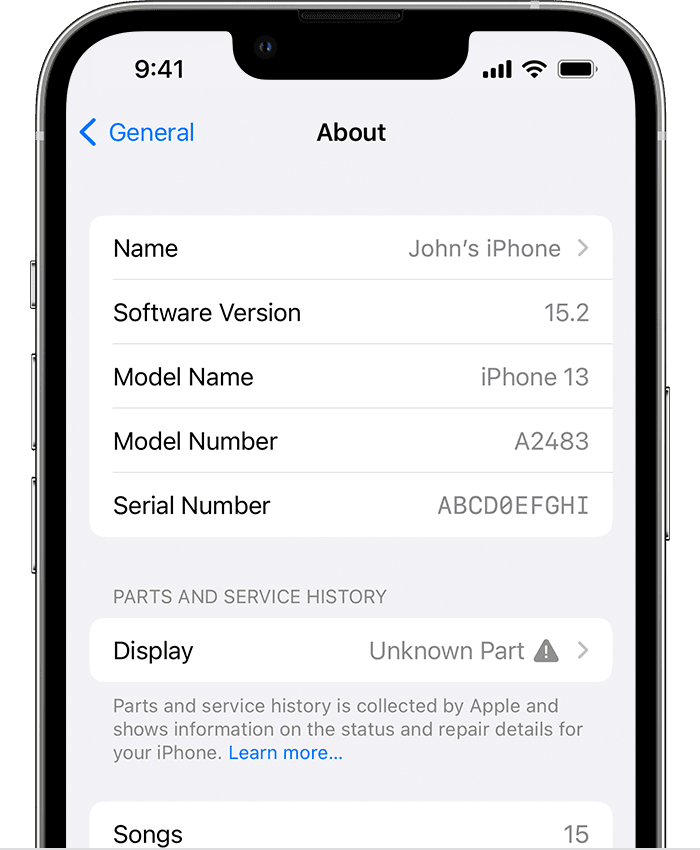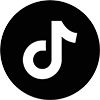Bạn đang tìm mua một chiếc iPhone cũ và muốn biết liệu thiết bị đã từng được sửa chữa hay chưa? Kiểm tra lịch sử sửa chữa là bước quan trọng để đảm bảo tính chính hãng và chất lượng.
Bước 1: Kiểm tra qua “Cài đặt”
- Vào Cài đặt > Cài đặt chung > Giới thiệu trên iPhone.
- Tìm mục Lịch sử linh kiện và dịch vụ (chỉ khả dụng từ iOS 15.2 trở lên).
Thông tin hiển thị:
- “Chính hãng”: Linh kiện đã thay thế là của Apple.
- “Không xác định”: Linh kiện không chính hãng hoặc không xác minh được.
- “Đã sử dụng”: Áp dụng trên iPhone 15 trở lên, cho biết linh kiện đã qua sử dụng trước đó.
Tại sao cần kiểm tra lịch sử sửa chữa?
- Đảm bảo chất lượng: Xác minh xem linh kiện thay thế có chính hãng hay không để tránh rủi ro về hiệu suất và bảo mật.
- Đảm bảo giá trị: iPhone chưa thay thế linh kiện hoặc chỉ thay thế bằng linh kiện chính hãng sẽ giữ giá trị cao hơn khi bán lại.
Mẹo kiểm tra bổ sung:
Ngoài việc kiểm tra lịch sử sửa chữa, hãy kiểm tra tình trạng bảo hành, IMEI, độ chai pin và thử các tính năng cơ bản để đảm bảo iPhone hoạt động tốt.

Camera Genuine Apple Part : Camera chính hãng Apple
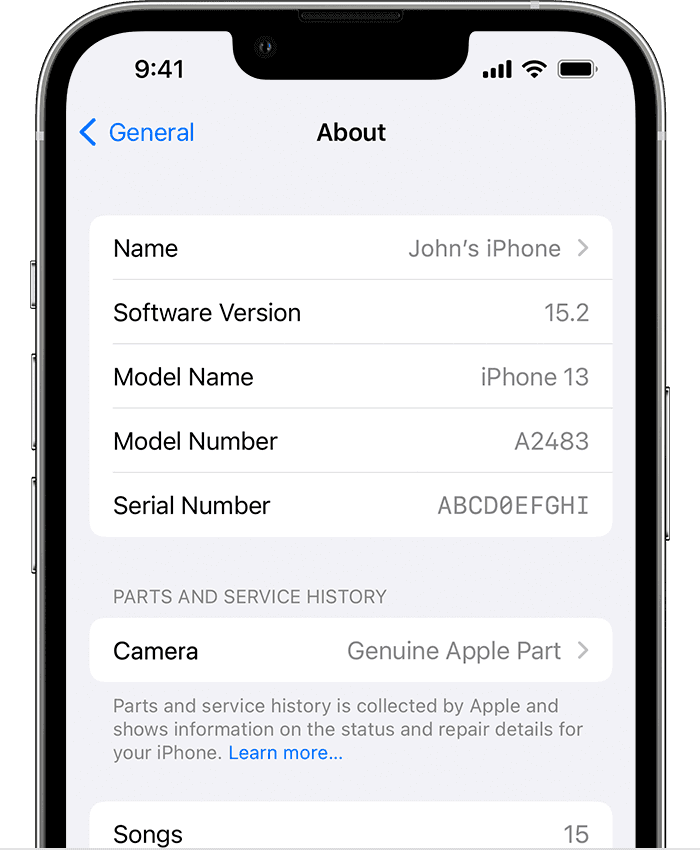
Camera Genuine Apple Part : Camera chính hãng Apple
Battery Genuine Apple Part : Pin chính hãng Apple

Display “Genuine Apple Part” : Màn hình chính hãng Apple
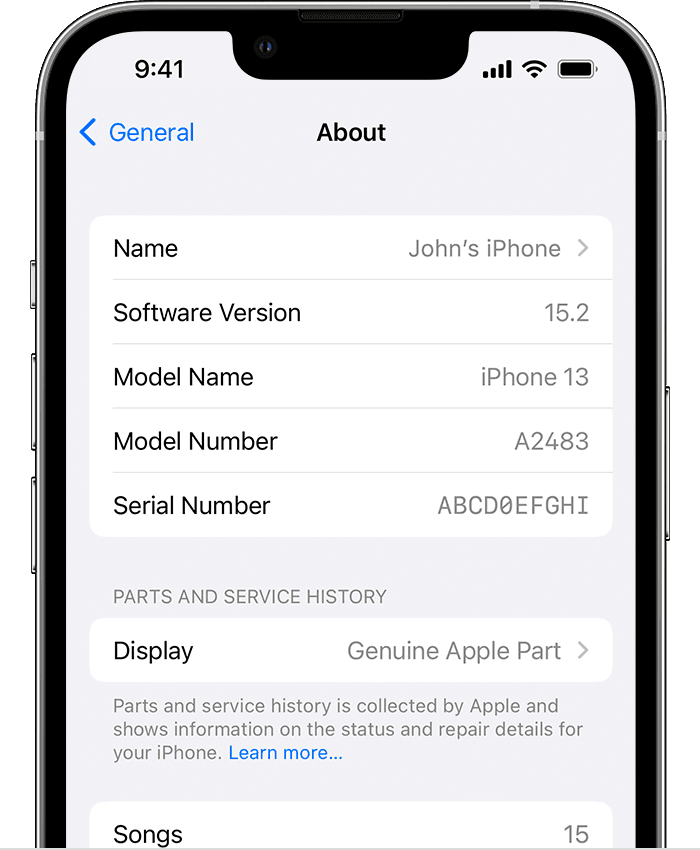
Unknown Part : Không thể xác định
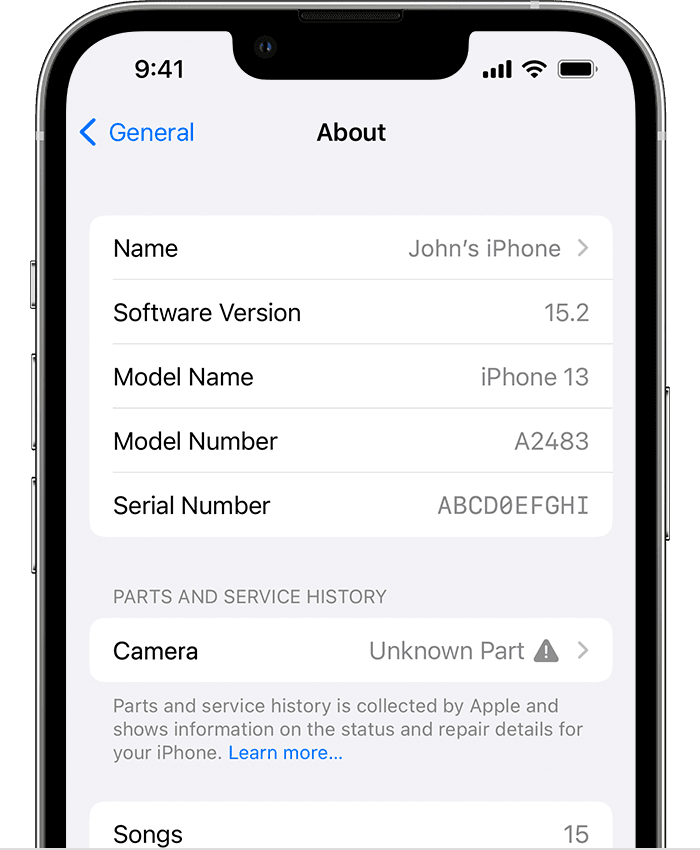
Display “Unknown Part” : Màn hình đã được thay thế linh kiện không rõ nguồn gốc